Die Funktionalität von Varianten ermöglicht es Ihnen, die Liste der Artikel zu verdichten und damit ihre Erstellung und Verwaltung zu vereinfachen. Dies ist ein praktisches Werkzeug, das Sie verwenden können, wenn einige Produkte in mehreren Versionen, wie z. B. in verschiedenen Größen oder Farben, angeboten werden.
1. Die Erstellung und Einrichtung von Varianten
Gehen Sie im Backoffice zum Menü 'Artikelliste'.
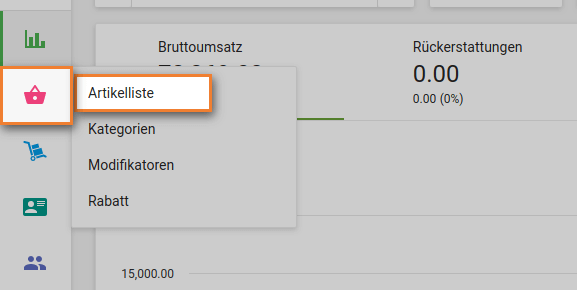
Öffnen Sie ein bereits vorhandenes Artikel zur Bearbeitung oder erstellen Sie einen neuen Artikel. Klicken Sie im Abschnitt 'Varianten' auf die Schaltfläche 'Varianten hinzufügen'.
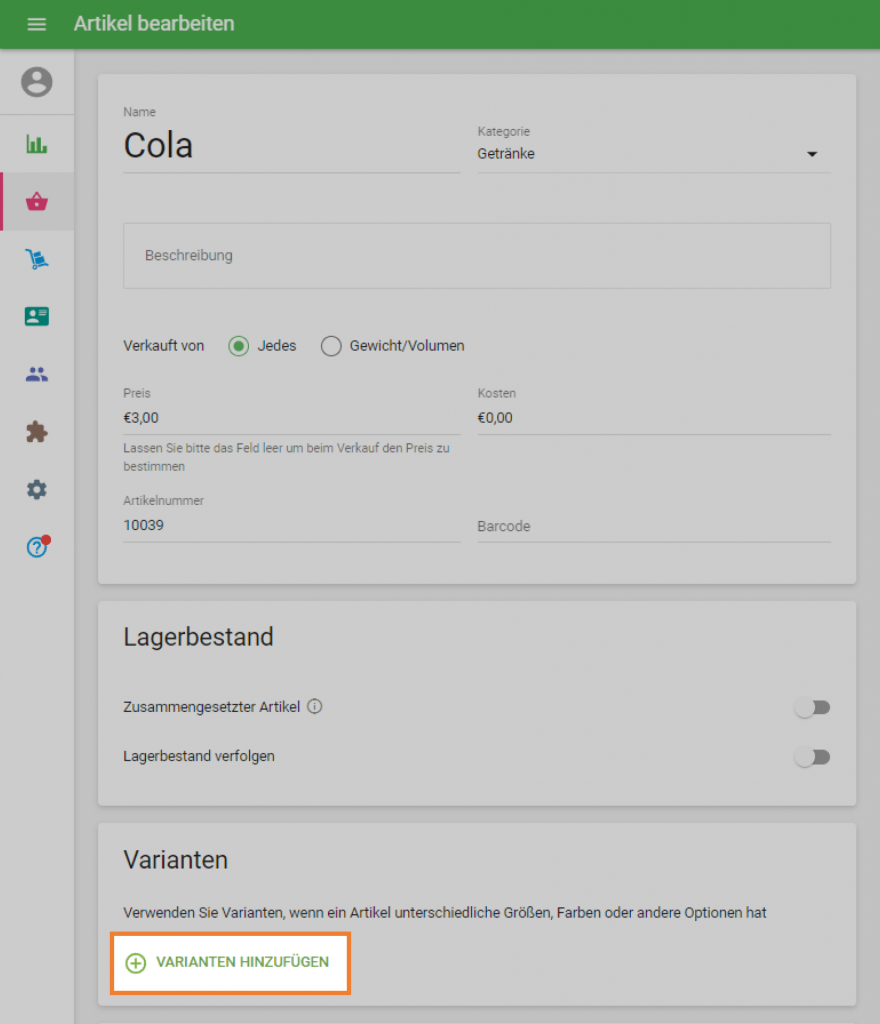
Geben Sie den Optionsnamen im linken Feld und die Varianten für diese Option im rechten Feld ein. Drücken Sie die Taste
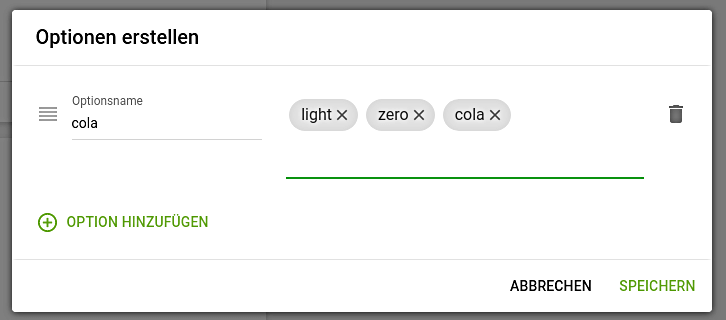
Falls erforderlich, erstellen Sie eine weitere Option, indem Sie auf die Schaltfläche 'Option hinzufügen' klicken. Sie können bis zu 3 verschiedene Optionen für jedes Artikel erstellen. Vergessen Sie nicht, Ihre Varianten zu speichern.
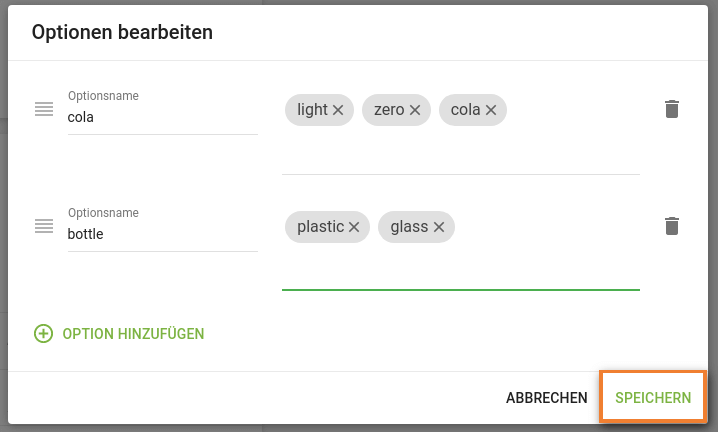
Das System erstellt eine Liste aller möglichen Varianten des Artikels. Es gibt eine Grenze von 200 möglichen Kombinationen von Varianten für einen Artikel.
Der Preis und die Kosten der Varianten werden automatisch vom übergeordneten Artikel übernommen. Artikelnummer wird ebenfalls automatisch generiert.
Für jede Variante können Sie alle Felder manuell korrigieren: Preis, Kosten, Artikelnummer und einen Barcode hinzufügen.
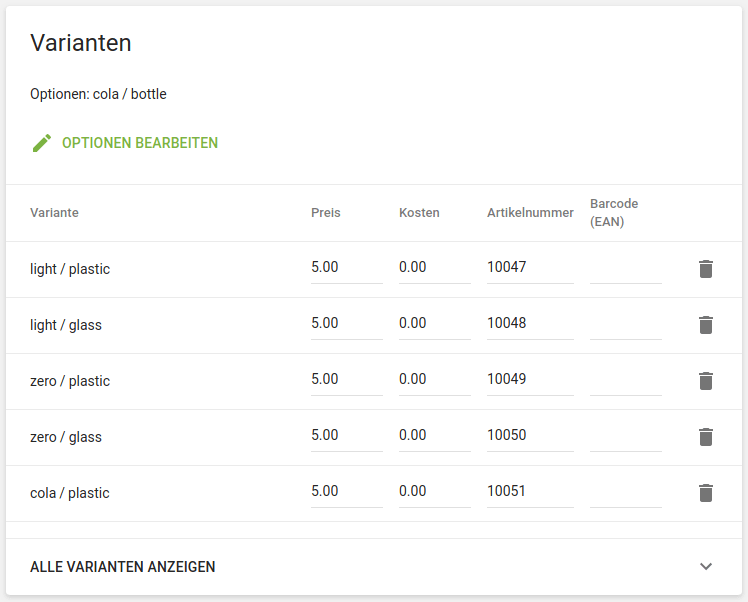
Wenn Sie mehrere Filialen haben, können Sie den Preis, den auf Lager und den niedrigen Bestand für jede Variante für jede Filiale einstellen.
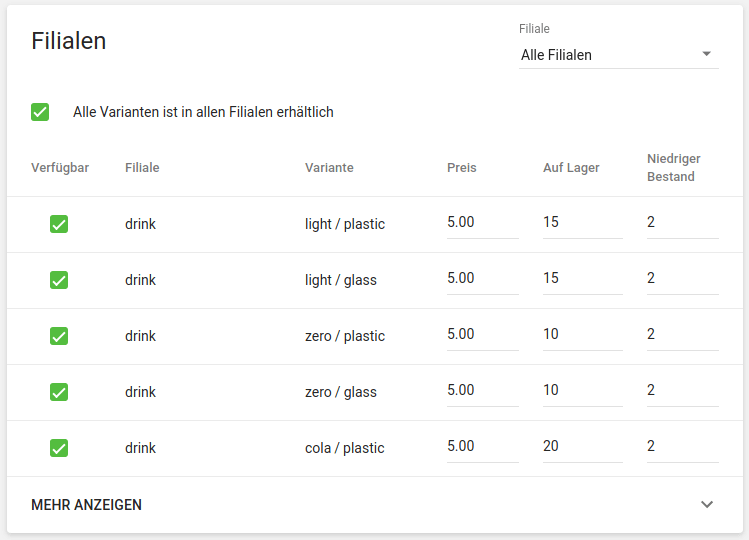
Vergessen Sie nicht, den Artikel zu speichern.
Sie können den Artikel mit Varianten in der Artikelliste sehen.
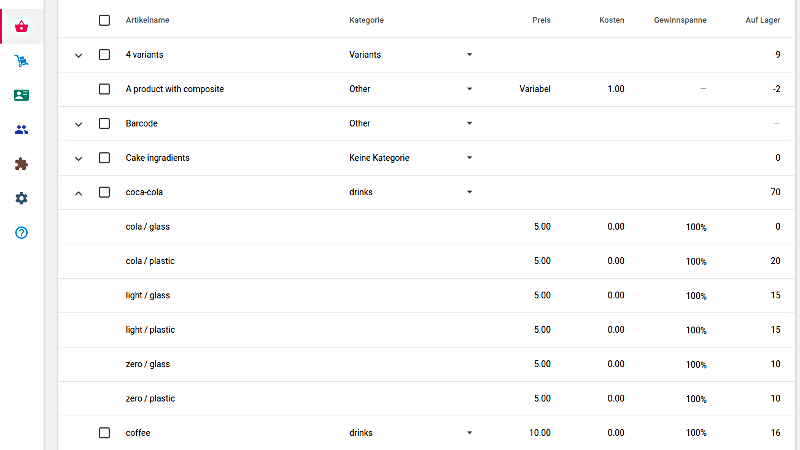
2.Varianten im Verkauf und Bericht
Wenn Sie über Ihre mobile Anwendung verkaufen, wählen Sie den Artikel mit Varianten aus. Es wird ein Dialogfenster geöffnet. Wählen Sie die gewünschte Variante des Artikels aus und klicken Sie auf 'OK'.
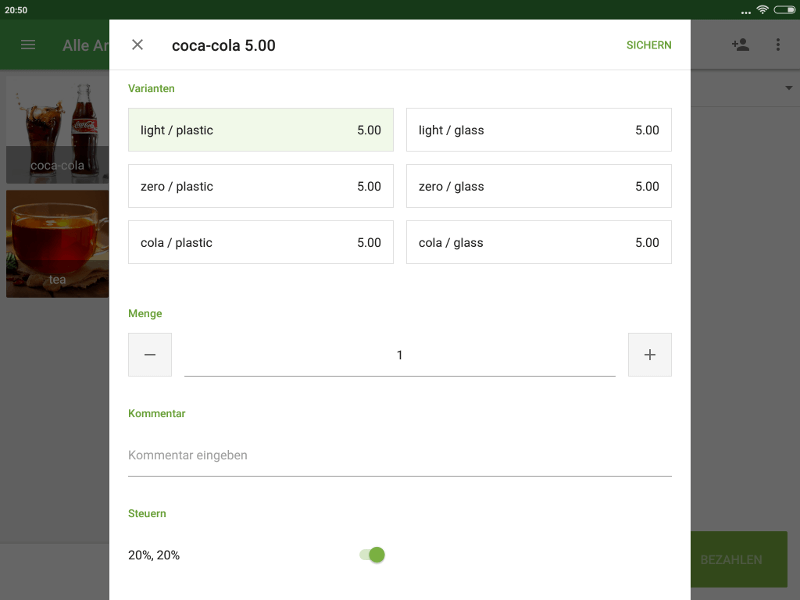
Ein Artikel mit der ausgewählten Variante wird auf dem Beleg erscheinen.
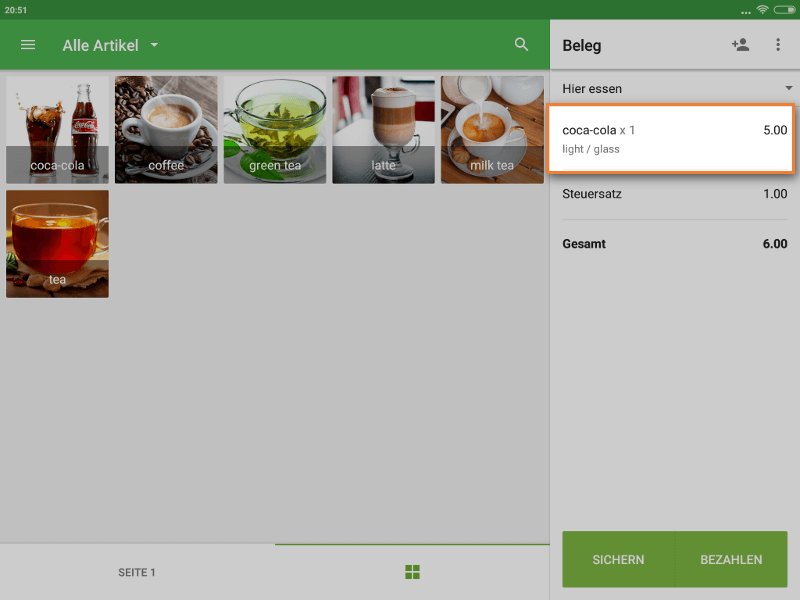
Führen Sie dann die gleichen Schritte aus, die Sie normalerweise durchführen würden.
Sie können den Verkauf von Varianten im Backoffice im Menü 'Berichte' und im Abschnitt 'Umsatz nach Artikel' sehen.
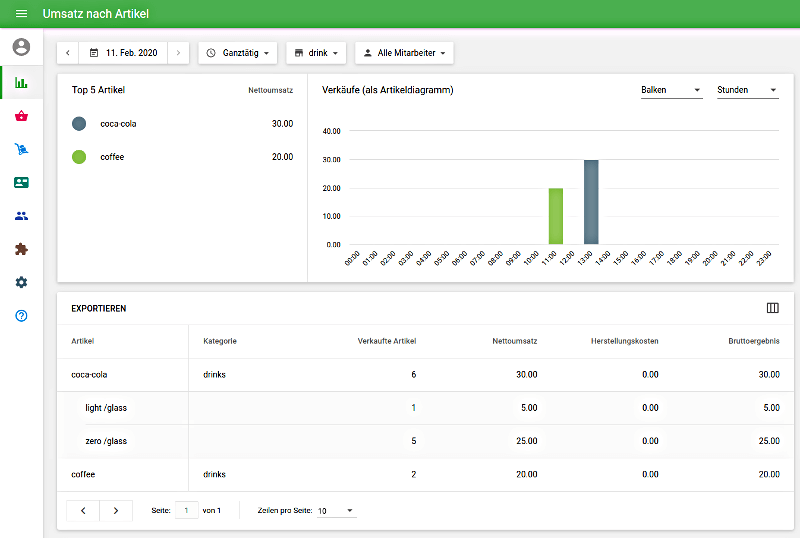
3.Export-Import von Varianten
Es ist einfach, Varianten von Artikeln zu erstellen, indem man im Backoffice Artikel hinzufügt/bearbeitet. Sie können sie aber auch über eine Datei importieren.
Sie können die Schaltflächen 'Exportieren' und 'Importieren' in der Artikelliste im Backoffice wie gewohnt verwenden. Es gibt jedoch einige Punkte, die Sie beachten müssen.
Exportieren Sie Ihre Artikel mit Varianten und öffnen Sie die CSV-Datei.
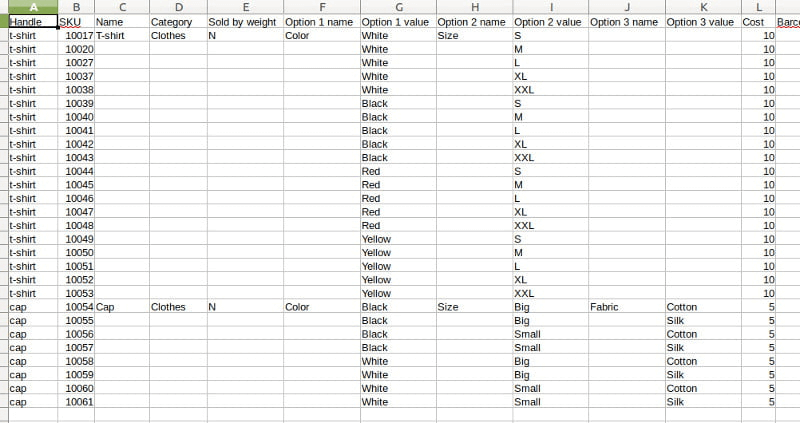
Sie können sehen, dass jede Kombination einer Variante in der Exportdatei als separates Artikel mit einer eigenen Artikelnummer angezeigt wird.
Das Feld 'Kennung' sollte für alle Varianten desselben Artikels gleich sein.
Nur die Felder des ersten Artikels mit Varianten haben Werte. Die Felder, die allen Varianten desselben Artikels gemeinsam sind, bleiben leer. Sie können sie auch mit dem gleichen Wert füllen, aber wenn sie einen anderen Wert haben, erhalten Sie beim Import eine Fehlermeldung.
Es gibt jeweils drei Spalten für 'Optionsname' und 'Optionswert'. Wenn einige Produkte weniger als 3 Optionen von Varianten haben, werden die zusätzlichen Felder leer gelassen.
Hinweis: Bei Artikeln ohne Varianten ist es besser, das Feld 'Kennung' in der Importdatei leer zu lassen. In diesem Fall generiert das System automatisch die Griffe für die neuen Artikel.